حذف وای فای در ویندوز ۱۱ – آموزش تصویری و گام به گام
زمانی که به شبکههای بیسیم وصل میشوید، سیستم شما برخی اطلاعات (مانند نام شبکه، نوع رمزگذاری و همینطور خود رمز) را ذخیره میکند تا در دفعههای بعدی راحتتر به اینترنت متصل شود. به این ترتیب، اگر برای اتصال به شبکههای قبلی با مشکل مواجه شدید، حذف این دادهها میتواند راهگشا باشد. همچنین، ممکن است کامپیوتر شما به شبکههای وایفای متفاوتی متصل شده باشد و بخواهید اتصال خودکار به این شبکهها را کنترل کنید. در ادامه 4 روش حذف وای فای در ویندوز 11 را به شما آموزش میدهیم.

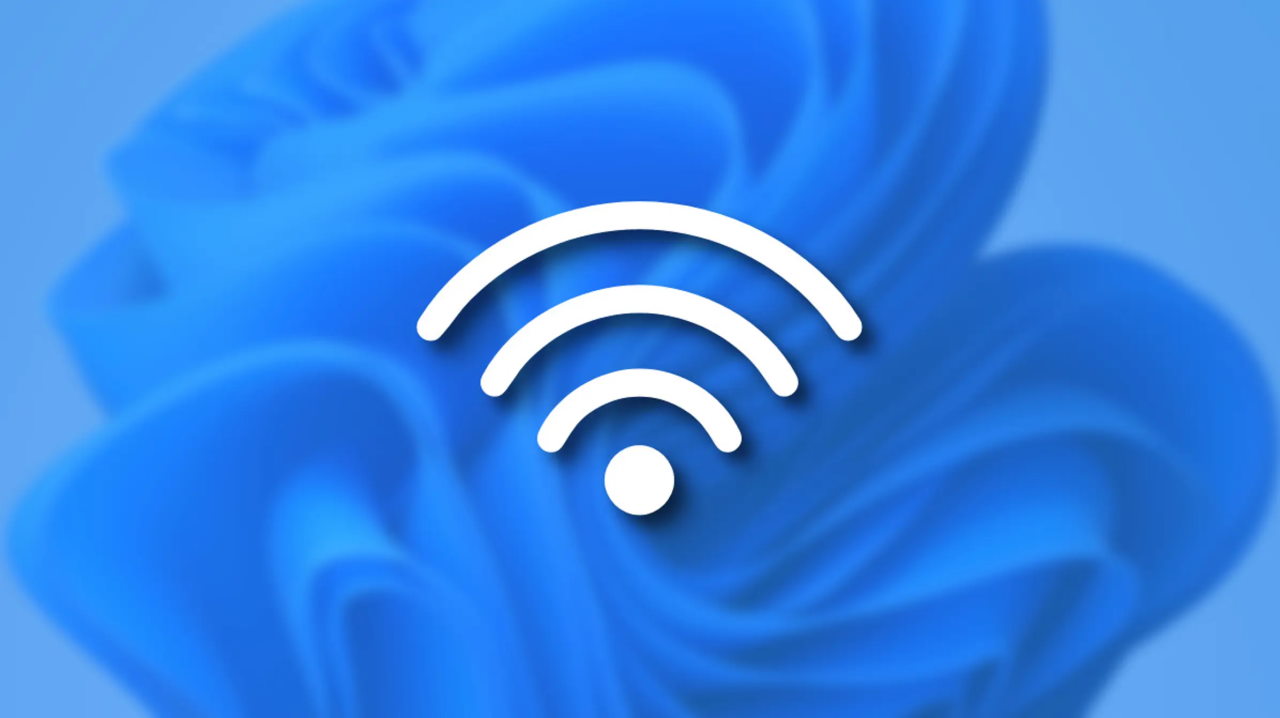
حذف وای فای در ویندوز 11 به کمک Quick Setting
اگر شبکه مورد نظر در نزدیکی شما باشد، حذف آن از طریق منوی «تنظیمات سریع» (Quick Setting) بسیار ساده است.
- اول روی دکمه تنظیمات سریع، واقع در گوشه سمت راست نوار ابزار ویندوز، کلیک کنید. این دکمه در واقع بین نماد وایفای و تنظیمات صدا پنهان شده است و با کلیک روی هرکدام باز میشود.
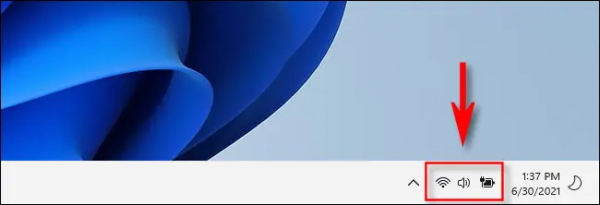
- در منوی باز شده روی علامت فلش کنار نماد وایفای کلیک کنید (اگر نماد وایفای را در این قسمت نمیبینید، میتوانید روی نماد مداد کلیک و آن را به منو اضافه کنید).
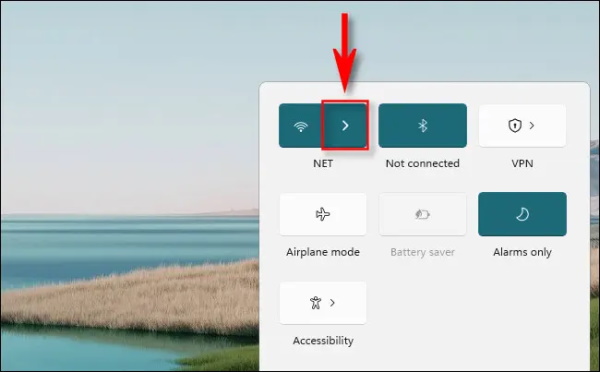
فهرستی از شبکههای وایفای اطراف شما نمایش داده میشود. شبکهای که در حال حاضر به آن متصل هستید هم در بالای این فهرست قرار دارد.
هشدار: قبل از حذف وایفای، رمز عبور آن را جایی یادداشت کنید یا به یاد بسپارید. زمانی که تنظیمات یک شبکه را حذف میکنید، رمز عبور آن هم بهطور کامل از روی سیستم شما پاک میشود. برای دیدن رمز وای فای در ویندوز ۱۱ باید از بخش Network & Internet استفاده کنید.
- برای پاک کردن یک شبکه وایفای، کافی است روی آن کلیک راست یا کلیک کنید و نگه دارید. بعد در منوی باز شده، گزینه Forget را بزنید.
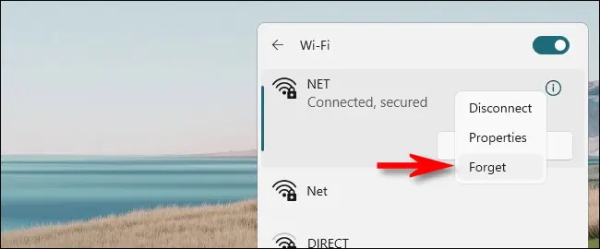
سپس فرایند حذف وای فای در ویندوز 11 انجام میشود و تمام تنظیمات مربوط به این شبکه از روی سیستم شما پاک خواهند شد. چنانچه شبکه مورد نظر، شبکه پیشفرض سیستم شما باشد، از این پس دیگر بهطور خودکار به آن وصل نخواهید شد.
- برای اتصال مجدد به وایفایی که حذف کردهاید کافی است روی نام آن کلیک کرده و سپس روی گزینه اتصال یا Connect بزنید.
حذف وایفای از طریق تنظیمات سیستم
روش دیگر برای حذف شبکههای مختلف در ویندوز 11، استفاده از تنظیمات ویندوز است. به این شکل حتی اگر در محدوده وایفای موردنظر نباشید هم میتوانید بهراحتی اتصال خود را قطع کنید. برای انجام این کار:
- ابتدا منوی تنظیمات را با استفاده از کلیدهای ترکیبی «Windows + I» باز کنید. سپس به صفحه Network & Internet و سپس Wi-Fi بروید و گزینه Manage Known Network را انتخاب کنید.
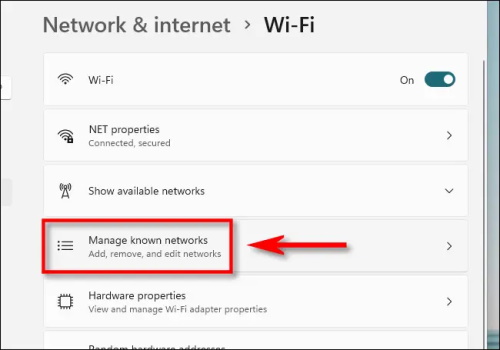
توجه کنید که پیش از حذف شبکه وایفای، رمز عبور آن را در جای دیگری ذخیره کنید چون ممکن است دوباره بخواهید به همین شبکه وصل شوید.
در منوی Manage Known Network وایفای موردنظر خود را پیدا و روی دکمه Forget کنار آن، کلیک کنید. با این کار، حذف وای فای از ویندوز ۱۱ انجام میشود.
حذف وای فای به کمک PowerShell ویندوز
اگر میخواهید وایفای مورد نظر را از طریق ابزار PowerShell ویندوز پاک کنید، مراحل زیر را در پیش بگیرید.
در نوار جست و جو عبارت Command Prompt یا PowerShell را تایپ کنید. سپس در منوی سمت راست، گزینه Run as administrator را بزنید.
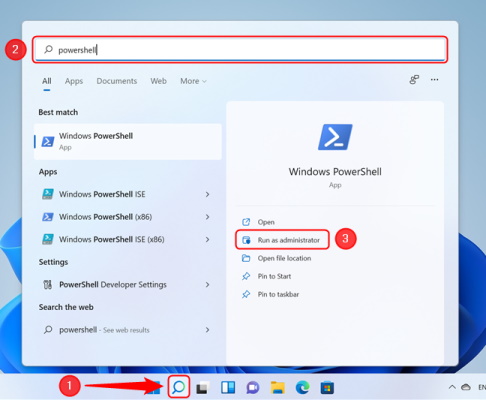
در مرحله بعد، کد زیر را کپی و در صفحه باز شده وارد کنید و سپس کلید Enter را فشار دهید.
netsh wlan show profilesاین دستور برای نمایش فهرست تمام شبکههایی است که از زمان نصب ویندوز به آنها متصل شدهاید.
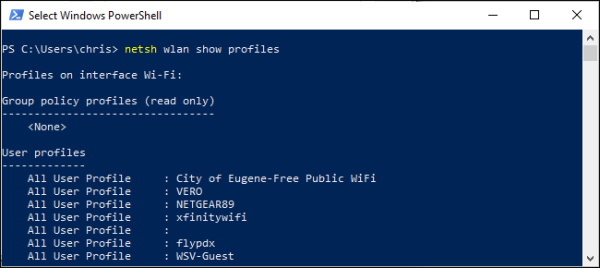
برای حذف شبکه مورد نظر، کد زیر را در خط فرمان بنویسید و بهجای عبارت PROFILE NAME، نام وایفایی که میخواهید حذف شود را قرار دهید.
netsh wlan delete profile name="PROFILE NAME"بعد از تایپ پیام، دکمه اینتر را بزنید تا فرایند حذف وای فای در ویندوز 11 انجام شود. در نهایت یک پیام تأیید به شما نمایش داده میشود و میتوانید خط فرمان یا PowerShell را ببندید.
- مطالب پیشنهادی برای مطالعه:
حذف تمام شبکهها در ویندوز 11
در برخی موارد ممکن است مجبور باشید برای حفظ امنیت دادههای خود، تمام اتصالات شبکه وایفای خود را حذف کنید. میتوانید به کمک دستوری مخصوص، این کار را بهطور همزمان برای همه شبکهها انجام دهید. فراموش نکنید که با این کار، رمز عبور تمام شبکههای وایفای شما حذف میشود. پس بهتر است از قبل آنها را در جایی یادداشت کرده باشید.
- همانطور که در مرحله قبل گفتیم، PowerShell را باز کنید.
- سپس کد زیر را در صفحه وارد کرده و دکمه Enter را بزنید.
netsh wlan delete profile name=* i=*
بعد از اجرای دستور، گزینههای حذف شده را میبینید و اتصال شما از تمام شبکههای اینترنت قطع خواهد شد.
سخن پایانی راجع به حذف وایفای در Windows 11
همانطور که مشاهده کردید، 4 روش مختلف برای حذف اتصال وای فای در ویندوز 11 را آموزش دادیم. به نظر شما استفاده از منوی Quick Setting راحتتر بود یا تایپ دستور در PowerShell؟ البته بهتر است همه روشها را بهخوبی یاد بگیرید تا در شرایطی که یکی از آنها در دسترس نبود، از دیگری استفاده کنید.












